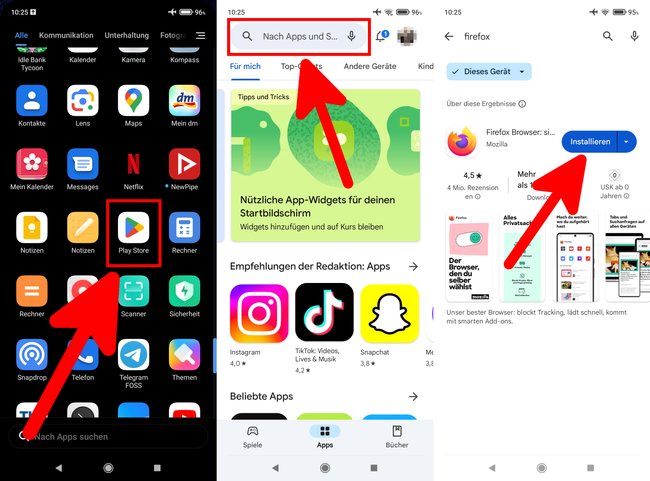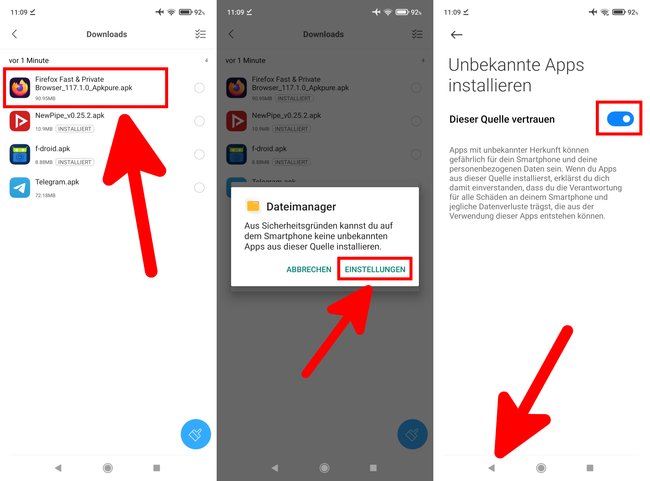Standardmäßig installiert man Apps auf Android-Smartphones und -Tablets über den Google Play Store. Wie das geht und wie ihr auch ohne Play Store eure Apps installiert, zeigen wir euch hier.
Android: Apps installieren mit Play Store
- Öffnet den Play Store auf eurem Gerät.
- Sucht oben mit der Suchleiste eure gewünschte App.
- Wählt die App aus und tippt auf den Button „Installieren“.
- Danach öffnet ihr die App aus eurer App-Übersicht in Android.
Je nach Hersteller lassen sich allerdings nicht alle Apps deinstallieren. Ihr könnt hier auch nichts kaputt machen. Euer Smartphone wird nur die Apps deinstallieren, die sich auch ohne Probleme deinstallieren lassen. Ausnahme sind alle, die eine Custom-ROM mit Root-Rechten installiert haben. Hier muss man ganz genau aufpassen, um keine relevante System-App zu deinstallieren. Allerdings dürfte dies aber die Ausnahme sein.
Wie ihr Apps wieder deinstalliert, seht ihr hier:
Android-Apps ohne Play Store installieren
Wenn ihr Googles-Apps nicht nutzen wollt oder gar keinen Play Store auf eurem Android-Gerät installiert habt, könnt ihr trotzdem Apps eurer Wahl installieren. Dazu ladet ihr euch die APK-Datei der gesuchten App herunter. APK steht für „Android Package Kits“ und ist die Installationsdatei einer App, ähnlich wie eine EXE-Datei unter Windows die Installationsdatei für ein Programm sein kann.
Wir empfehlen auf dem Gerät nach der APK-Datei zu suchen und herunterzuladen, auf dem diese auch installiert werden soll. Ihr könnt APK-Dateien zwar auch am PC herunterladen, diese müssen dann aber für die Installation wieder auf das entsprechende Android-Gerät kopiert werden (beispielsweise über eine USB-Verbindung).
Android speichert heruntergeladene APK-Dateien standardmäßig im Ordner „Downloads“. Tippt die APK-Datei dort einfach im Datei-Manager an, um die App-Installation zu starten. Falls euer Smartphone keinen integrierten Datei-Manager hat, könnt ihr einen aus dem Play Store herunterladen.
Beispiel: Installation einer APK-Datei
Beispiel: In unserem folgenden Beispiel installieren wir die App Firefox ohne Play Store und nutzen dafür die APK-Datei von der Webseite APKMirror:
- Tippt im Datei-Manager auf die heruntergeladene APK-Datei.
- Nun seht ihr vermutlich einen Hinweis, dass ihr (noch) keine Apps aus unbekannten Quellen installieren könnt. Tippt auf „Einstellungen“.
- Aktiviert den Schalter bei „Dieser Quelle vertrauen“ und tippt auf die Zurück-Taste, um wieder zur Installation zu wechseln.
- Bestätigt die Installation. Danach könnt ihr die App wie gewohnt öffnen und nutzen.
Achtung beim Download von APK-Dateien aus dem Internet
Wenn ihr Apps von Webseiten herunterladet, achtet auf seriöse Quellen. Apps in Googles Play Store werden automatisch vom eigenen Dienst „Google Play Protect“ auf Schad-Software untersucht. Dies geschieht allerdings nicht, wenn ihr Apps manuell als APK-Datei installiert. Wir haben gute Erfahrungen mit der Webseite APKMirror gemacht.
Alternativen zum Google Play Store und der APK-Installation
Statt jede App manuell herunterzuladen und zu installieren könnt ihr auch einen alternativen App-Store einrichten wie F-Droid oder den Amazon-Appstore. F-Droid hat nur Open-Source-Apps während Amazon auch andere Apps hat. Als dritte Alternative gibt es noch den „Aurora Store“. Dieser lässt sich über F-Droid herunterladen und greift auf Wunsch anonym auf die Daten des Play Store zu. Im anonymen Modus könnt ihr über Aurora allerdings keine bezahlten Apps installieren.
Hat dir der Beitrag gefallen? Folge uns auf WhatsApp und Google News und verpasse keine Neuigkeit rund um Technik, Games und Entertainment.